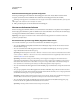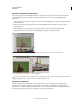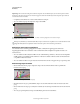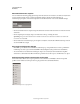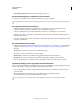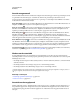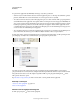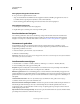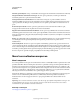Operation Manual
23
INDESIGN GEBRUIKEN
Werkruimte
Laatst bijgewerkt 20/5/2011
Het regelpaneel koppelen of laten zweven
❖ Ga op een van de volgende manieren te werk:
• Sleep de verticale balk aan de linkerkant van het regelpaneel totdat de werkbalk is gekoppeld aan de onder- of
bovenkant van het toepassingsvenster (Windows) of het scherm (Mac OS).
• Kies Bovenaan koppelen, Onderaan koppelen of Zweven in het menu van het regelpaneel.
Het regelpaneel aanpassen
1 Kies Aanpassen in het menu rechts in het regelpaneel.
2 Bepaal welke opties u wilt weergeven of verbergen en klik op OK.
Over het deelvenster Navigator
Als u veel hebt gewerkt met oudere versies van InDesign, vraagt u zich misschien af waarom u het deelvenster
Navigator niet kunt vinden. Het deelvenster Navigator maakt geen deel uit van InDesign CS5. Het deelvenster
Navigator is vervangen door de functie Extra sterk zoomen. Zie “Extra sterk zoomen gebruiken” op pagina 34.
Contextmenu's gebruiken
In tegenstelling tot de menu's bovenaan het scherm staan in contextgevoelige menu's opdrachten voor het
geselecteerde gereedschap of de selectie. U kunt de contextgevoelige menu’s gebruiken als een snel alternatief om
veelgebruikte opdrachten uit te voeren.
1 Plaats de aanwijzer op het document, object of deelvenster.
2 Klik met de rechtermuisknop.
Opmerking: (Mac OS) Als u geen muis met twee knoppen hebt, kunt u het contextmenu openen door tijdens het klikken
met de muis op de Ctrl-toets te drukken.
Interfacevoorkeuren wijzigen
1 Kies Bewerken > Voorkeuren > Interface (Windows) of InDesign > Voorkeuren > Interface (Mac OS).
2 Kies de instellingen die u wilt opgeven en klik op OK.
Knopinfo Knopinfo verschijnt als u de muisaanwijzer boven interface-items zoals gereedschap in de werkbalk en
opties in het regelpaneel houdt. Kies Geen om de knopinfo uit te schakelen.
Miniaturen op plaats tonen Als u een afbeelding plaatst, wordt een miniatuur van de afbeelding weergegeven in de
geladen afbeeldingscursor. Op dezelfde manier wordt een miniatuur van de eerste paar regels tekst weergegeven in de
geladen tekstcursor. Deselecteer deze optie als u niet wilt dat miniaturen worden weergegeven als u afbeeldingen of
tekst plaatst.
Transformatiewaarden tonen Als u een object maakt, vergroot/verkleint of roteert, geeft de cursor de [x,y]-
coördinaten, breedte en hoogte of rotatie-informatie weer.
Gebaren met meerdere aanrakingen inschakelen Selecteer deze optie als u de multi-touchbesturing van Windows en
Mac OS wilt gebruiken in InDesign. Als u bijvoorbeeld de Magic Mouse in Mac OS gebruikt, kunt u met een
veegbeweging omhoog of omlaag bladeren of naar de vorige of volgende pagina of spread gaan, en kunt u met een
draaibeweging de spread roteren.
Object markeren onder selectiegereedschap Selecteer deze optie om de frameranden van objecten te markeren als het
gereedschap Direct selecteren eroverheen wordt bewogen.